Cómo hacer un Registro de Calificaciones en Excel paso a paso
El seguimiento de calificaciones en Excel es importante en muchos contextos, ya sea educativo, empresarial o personal. Evaluación del rendimiento académico.
Tabla de datos en rango
Aquí tenemos todos nuestros datos de un previo registro en rango de datos.

Función PROMEDIO(), SI.ERROR()
Utilizando la función =PROMEDIO( la cual nos pide seleccionar números, todos los que tengamos); y sumamos el punto de trabajos y ya tendremos nuestro promedio, pero si nosotros queremos arrastrar nuestra formula nos dará un error por lo tanto ingresamos:
Función =SI.ERROR(PROMEDIO( seleccionamos nuestros números); sumamos nuestro punto de trabajos; y añadimos dos comillas) y ya tendremos nuestro error solucionado y podremos arrastrar toda nuestra formula

Formato Condicional
Pestaña Insertar > Formato condicional >Reglas para resaltar celdas > Mas reglas…
En la ventana emergente de Seleccionar un tipo de regla damos en la segunda opción > Aplicar formato únicamente a las celdas que contengan, en el segundo cuadrante de Editar una descripción de regla: elegimos la opción mayor o igual que y en el tercer cuadrante colocamos el numero 11, y finalmente en formato le damos color al texto y la celda.

Formato condicional ( Es menor que..)
Pestaña Insertar > Formato condicional >Reglas para resaltar celdas > Es menor que…
En la ventana emergente en el primer cuadrante colocaremos el dato 11, y en el segundo dato seleccionamos Relleno rojo claro con texto rojo oscuro, y así tendremos que todos los que tengan notas menores a 11 se pondrá rojo.

Formato Condicional para celdas en Blanco
Sin embargo todas nuestras celdas están pintadas con color verde mas de 11 y con rojo menos de 11 para que nuestras celdas estén en blancas y se pinten a momento de ingresar los datos hacemos lo siguiente:
Pestaña Insertar > Formato condicional >Nueva regla…
En la ventana emergente Nueva regla de formato seleccionamos el segundo tipo > Aplicar formato únicamente a las celdas que contengan, luego en Dar formato únicamente a las celdas con: seleccionamos Celdas en Blanco le damos en aceptar pero veremos que no paso nada sin embargo:
Pestaña Insertar > Formato condicional >Administrar reglas…
En la ventana emergente tenemos todas nuestras condiciones en el lado derecho tenemos donde dice detener si es verdad y seleccionamos la primera así ya tendremos todas nuestras celdas en blanco las que no hayamos ingresado datos.

Artículos Relacionados
Como crear un Checklist en Excel




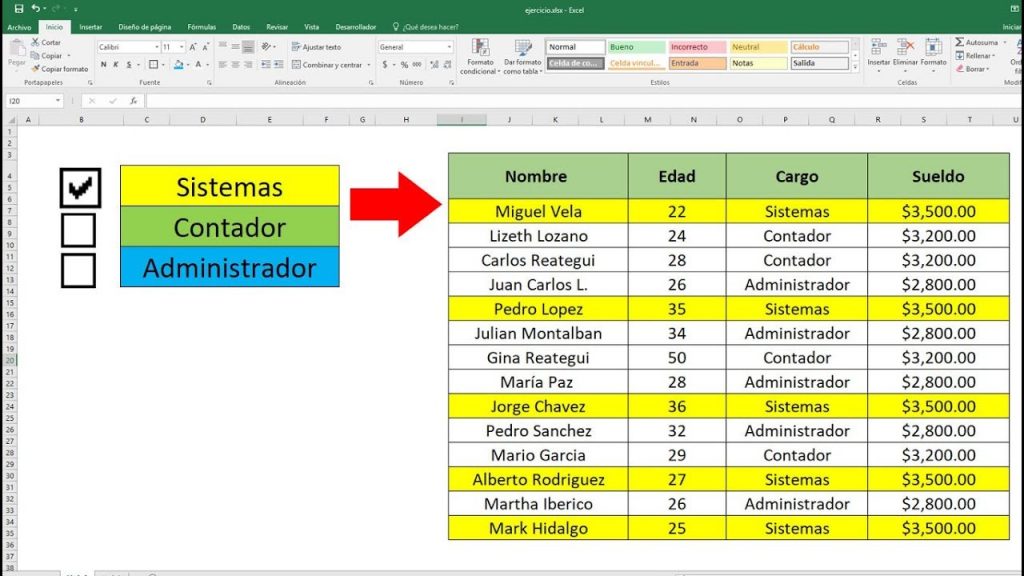



Responses